Настройка отчетов
Настройка автоформата
Как уже говорилось ранее, в Access существует возможность задать собственные параметры автоотчета. Это позволит сэкономить немало времени, так как один разработанный таким образом формат будет применяться ко многим отчетам. Существует два метода создания собственного формата: на основе уже существующего формата и путем изменения параметров готового автоформата.
Вместо того чтобы изменять встроенные форматы, лучше создать свой собственный, и мы для этого воспользуемся первым методом.
Обратили ли вы внимание, что мастера нередко создают отчеты в разных форматах? Дело в том, что по умолчанию они задействуют автоформат, использовавшийся в последний раз. При установке Access по умолчанию выбирается формат Деловой. Другой автоформат, выбранный вами при первом применении приложения, становится базовым для следующего отчета, создаваемого мастером.
- Откройте отчет, созданный в предыдущем разделе. Если он не был сохранен, откройте любой другой отчет, но не сохраняйте все изменения, которые будут вноситься при выполнении данного упражнения.
- В режиме конструктора выберите все элементы управления в разделе Заголовок отчета. Щелчок на масштабной линейке слева от раздела приведет к выбору всех элементов управления в этом разделе. Щелкните на кнопке Курсив, расположенной на панели инструментов. Затем в списке Цвет заливки/фона укажите любой цвет, отличный от черного (или текущего цвета).
- Выберите все элементы управления в разделе Область данных, а затем опцию С тенью в списке Оформление окна свойств.
- Выполните команду Формат › Автоформат.
- В диалоговом окне Автоформат щелкните на кнопке Настройка, чтобы открыть диалоговое окно Настройка автоформата. По умолчанию установлен переключатель Обновление стиля "Деловой" с атрибутами объекта: Отчет "Каталоги". Отчет Каталоги открыт на данный момент в режиме конструктора. Как понятно из названия, установка переключателя приводит к изменению текущего автоформата с опциями формата выбранного отчета. Но сейчас в этом параметре нет необходимости.
- Установите переключатель Создание нового стиля на основе стиля объекта: Отчет "Каталоги" (рис. 14.3). Затем щелкните на кнопке ОК.
- Введите имя для нового автоформата (например, Стиль!), после чего щелкните на кнопке ОК.
- Новый формат выбирается автоматически в диалоговом окне Автоформат. Щелкните на кнопке ОК, и он будет применен к текущему отчету. Затем, воспользовавшись режимом предварительного просмотра, проверьте, отвечает ли отчет всем вашим требованиям. Каждый раз при необходимости получить результат, показанный на рис. 14.4, следует назначать автоформат Стиль1.

Рис. 14.3. Новый автоформат основан на уже существовавшем формате
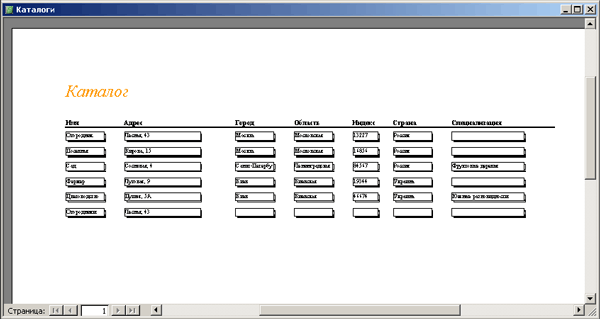
Рис. 14.4. Отчет создан с применением автоформата Стиль1
